在我们使用CAD/CAM软件中望3D来进行设计工作时,很多时候都需要借助CAD草图来完成建模的工作。无疑草图在建模过程中发挥着重要的作用,而快速绘制功能,更是高效绘制草图的加速器。下面我们具体来了解一下中望3D CAD/CAM的草图中的快速绘制功能。。 首先我们进入草图模块,找到快速绘制功能按钮,在“几何体”工具栏下面的“绘图”,如图1所示。

点击“绘图”按钮,进入快速绘制功能,在状态栏会出现“指定起始点.(获得圆心.)”的提示。我们先说括号里的情况:按住Alt键,再单击获得圆心点,我们可以通过输入半径或是选择圆边界点来画圆,并且可以连续地绘制同心圆。单击中键,可以结束该命令的绘制。
重新选择快速绘制命令之后,单击,我们可以连续地绘制直线,如下图2所示。
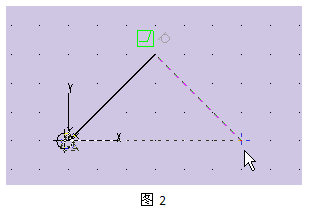
同时可以看到状态栏中的提示“指定点(为弧形)或者选择起点切换方式”,此时,我们按住Alt键,再移动鼠标可以看到,此时绘制的是圆弧,单击确定圆弧端点之后,松开Alt键,可以通过单击圆弧上的点,或是输入一个半径之后再确定圆弧位置。绘制如下图3所示。
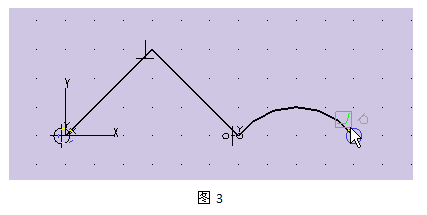
那状态栏中的提示“选择起点切换方式”又是什么意思呢?我们看上图3,可以看到,在最后的一点,即新的起点上,有个绿色的小方块,里面是连续的两条短小直线,而且在这个绿色的小方块的旁边有一个灰色的相切的标志,我们单击一下这个起点,可以看到相切的标志变成绿色的了,再单击起点,可以看到,它会在连续和相切的标志之间相互切换。那这两个标志之间的切换会对下面的曲线绘制有什么影响呢?我们可以看一下,先看默认的情况,在连续的状态下,绘制第二段圆弧,然后我们再切换到相切的标志,绘制第三段圆弧,结果如下图4所示。
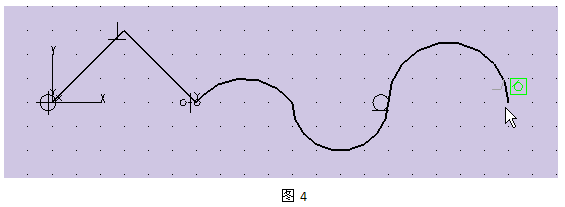
我们可以看到绘制出来的第二段圆弧与第一段圆弧之间只是简单的连续,而第三段圆弧与第二段圆弧之间是相切连续(草图中该点处有一个相切的约束标志)。即这两个标志表明了曲线的连续方式,第一个是简单连续,即C0连续;第二个是相切连续,即C1连续。
接下来,我们再按住Alt键,并连续单击两次,即连续点两个点,此时松开Alt键之后,就可以开始样条曲线的绘制了。如下图5所示。
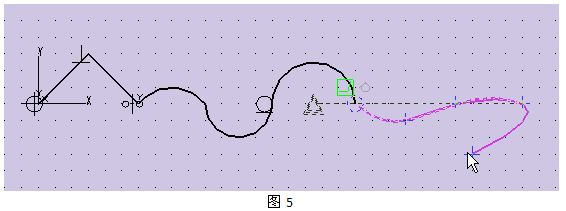
样条曲线绘制完毕后,我们可以单击鼠标中键确定点的选择完毕,再单击中键确定快速绘制命令的结束。在用此命令绘制直线和圆弧时,直接单击鼠标中键即可结束命令。
从以上的叙述中我们可以看到,快速绘制命令不仅可以快速地绘制直线、圆弧,还可以绘制圆和样条曲线,并且可以设置曲线之间是简单的连续还是相切连续。简单的一个命令,多功能的绘制,中望3D草图的快速绘制功能,为我们的设计工作带来了高效率。
相关文章
- 2021-09-08BIM技术丛书Revit软件应用系列Autodesk Revit族详解 [
- 2021-09-08全国专业技术人员计算机应用能力考试用书 AutoCAD2004
- 2021-09-08EXCEL在工作中的应用 制表、数据处理及宏应用PDF下载
- 2021-08-30从零开始AutoCAD 2014中文版机械制图基础培训教程 [李
- 2021-08-30从零开始AutoCAD 2014中文版建筑制图基础培训教程 [朱
- 2021-08-30电气CAD实例教程AutoCAD 2010中文版 [左昉 等编著] 20
- 2021-08-30电影风暴2:Maya影像实拍与三维合成攻略PDF下载
- 2021-08-30高等院校艺术设计案例教程中文版AutoCAD 建筑设计案例
- 2021-08-29环境艺术制图AutoCAD [徐幼光 编著] 2013年PDF下载
- 2021-08-29机械AutoCAD 项目教程 第3版 [缪希伟 主编] 2012年PDF